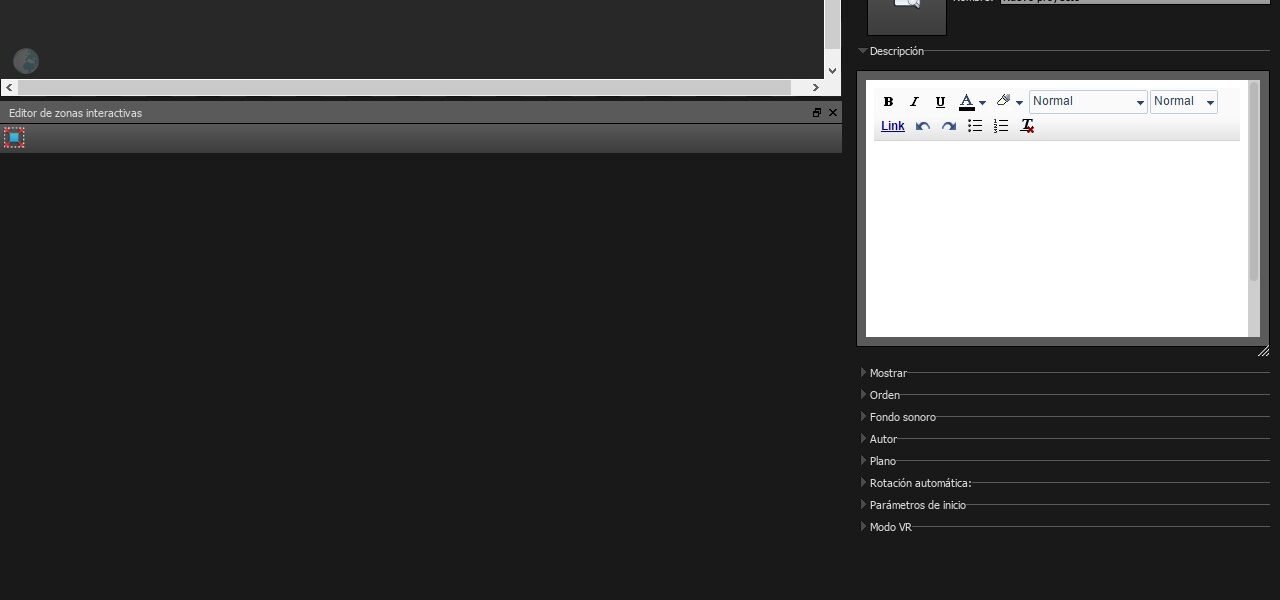Música y planos interactivos en recorridos virtuales
Para tener un recorrido virtual mas completo podeos agregar elementos como música y planos interactivos. Estos elementos pueden ayudar a generar un mejor ambiente, más entretenido y mas completo.
Vamos a ver como se agregan la música y los planos interactivos en recorridos virtuales creados en Panotour.
¿Cómo agregar archivos de música en Panotour?
Para iniciar debemos buscar el archivo musical que queremos usar en nuestro recorrido y luego lo descargamos en nuestro equipo para poderlo subir a nuestro recorrido virtual.
Luego nos dirigimos a Panotour y nos ubicaremos en la ventana de visita, en esta al lado derecho encontraremos una gran cantidad de opciones con las cuales podremos agregar o editar el contenido de nuestro recorrido.
Para agregar archivos musicales debemos buscar la opción “fondo sonoro” esta nos dará una opción llamada fichero que nos permitirá adjuntar el archivo anteriormente guardado.

Finalmente si queremos tener la opción de pausar y des pausar el sonido dentro de nuestro recorrido tendemos que ir a la pestaña de estilo, seleccionamos alguna barra de controles, en esta tendremos la opción de escoger entre los distintos botones que habrá en nuestro recorrido. Seleccionaremos el botón de iniciar/detener sonidos.
¿Cómo agregar planos interactivos a nuestros recorridos virtuales?
Primero debemos tener una imagen del plano que vamos a utilizar, debemos fijarnos que nuestra imagen tenga una buena calidad y sea del lugar completo.
Luego de esto nos ubicamos en la pestaña de visita, buscaremos la opción de “plano” la cual nos dará la opción de subir imagen. Seleccionaremos la imagen de nuestro plano, al realizar esto nos mostrará los parámetros, en los cuales le pondremos un titulo y le editamos su orientación.

Luego, para que nuestro plano sea interactivo iremos a el editor de zonas interactivas y seleccionaremos el botón de añadir punto, el cual usaremos para ubicar los distintos escenarios de nuestro recorrido virtual en el plano. Luego de ubicar cada punto seleccionaremos la foto (panorama) a la que hace referencia.
Para finalizar iremos a la pestaña de estilo y en la parte derecha seleccionaremos la opción de mapas. Luego de esta la opción de plano, en esta nos saldrán las diferentes opciones para agregar, como colores, estilo, radares, comportamiento del plano, marcadores, etc.
Seleccionaremos la opción de marcadores y en esta animación rebotante que permitirá que los puntos que ubicamos en nuestro plano reboten y se vea mas completo.
Tras completar estos pasos tendremos ya en nuestro recorrido un plano interactivo y con música.
Autor: Nicol Dayana Lopez Aguirre
Editor: Carlos Pinzón
Código: UCRV-3
Universidad: Universidad Central
Fuentes:
Carvajal, M. (2015). Como agregar un plano a un tour virtual en Panotour Pro. Fotografía 360°. http://www.fotografia360.org/como-agregar-un-plano-un-tour-virtual-en-panotour-pro/
Carvajal, M. (2015). Como incluir un plano en Panotour Pro [Imagen]. Fotografía 360°. http://www.fotografia360.org/como-agregar-un-plano-un-tour-virtual-en-panotour-pro/
José Carlos. (2017). Fondo Sonoro para el Tour [Imagen]. Kamaradas. https://www.kamaradas.com/t/fondo-sonoro-para-el-tour/2906
Lopez, L .(2021). Panotour. [Imagen]. Imagen propia.